
การลงทะเบียน NordVPN / การสมัคร / การตั้งค่า
ในบทความข้างต้นเราอธิบายวิธีเริ่มต้นใช้งาน NordVPN
หากคุณยังไม่ได้สมัคร กรุณาสมัครจากเว็บไซด์ด้านล่าง
เข้าเว็บไซด์
NordVPN Official Website
ในบทความนี้
- วิธีดาวน์โหลดและใช้งานแอป NordVPN บนอุปกรณ์ iOS (iPhone, iPad, iPod touch และอื่นๆ )
จะอธิบายด้วยภาพประกอบ ให้เข้าใจได้ง่ายๆ
【iOS】 ขั้นตอนการดาวน์โหลดและวิธีตั้งค่าแอป NordVPN
ขั้นตอน 1.ดาวน์โหลดและติดตั้งแอปบน iPhone หรือ iPad
ก่อนอื่นเข้า
NordVPN Official Website
หรือคลิก「เปิด App Store」เพื่อดาวน์โหลดแอป
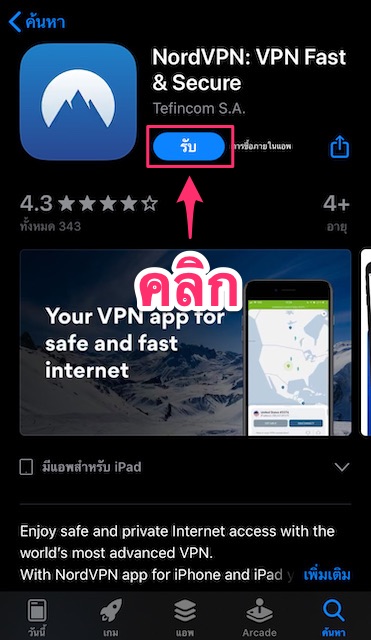
คลิก「 รับ」เพื่อเริ่มการดาวน์โหลดและติดตั้งแอป
ขั้นตอน 2.เปิดแอปและเข้าสู่ระบบ
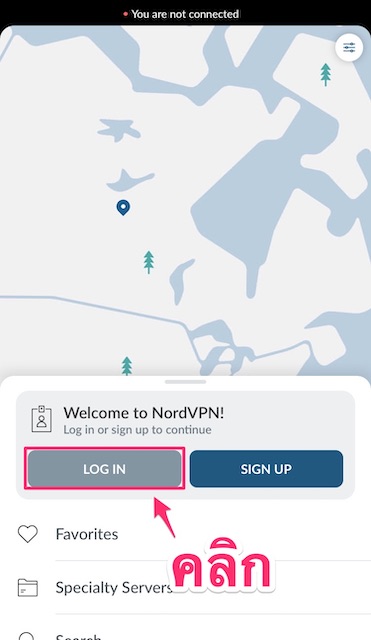
เมื่อการติดตั้งแอปเรียบร้อย ให้เปิดและคลิก「Log In」
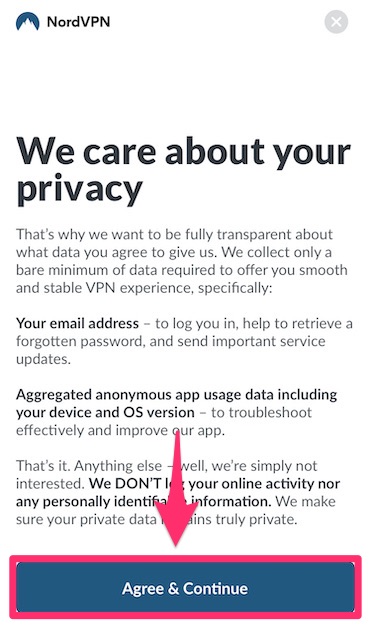
คลิก「Agree&Continue」
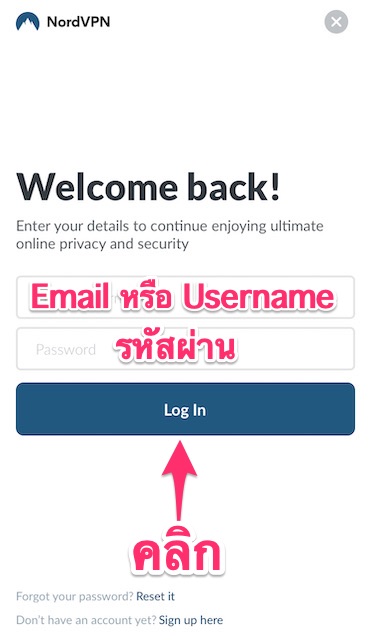
- ป้อน「Email 」หรือ「Username」
- ป้อน「รหัสผ่าน」
- คลิก「Log In」
รหัสผ่านใช้เป็นรหัสผ่านใหม่ที่ตั้งไว้ตอนสมัคร
การตั้งค่าแอปพลิเคชันเสร็จสมบูรณ์
เข้าเว็บไซด์
NordVPN Official Website
【iOS】วิธีใช้แอป NordVPN
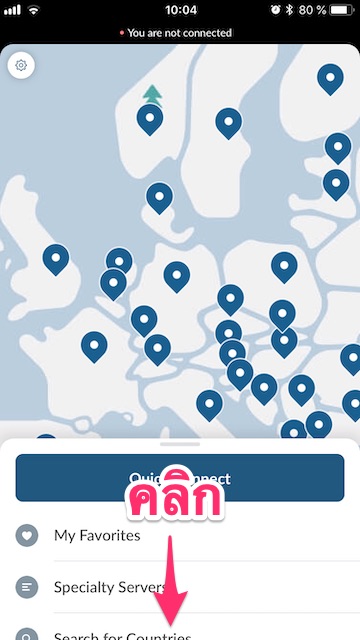
ก่อนอื่นให้ค้นหาประเทศที่คุณต้องการเชื่อมต่อกับ VPN
คุณยังสามารถเลือกประเทศได้โดยเลื่อนบนแผนที่
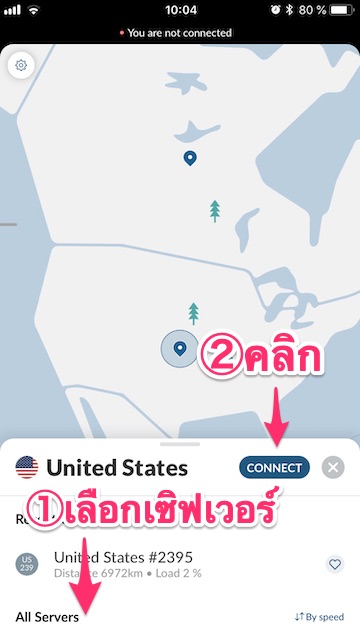
- ค้นหาประเทศที่คุณต้องการเชื่อมต่อกับ VPN จากหน้าต่างค้นหา
- เลือกชื่อประเทศ คลิก「CONNECT」
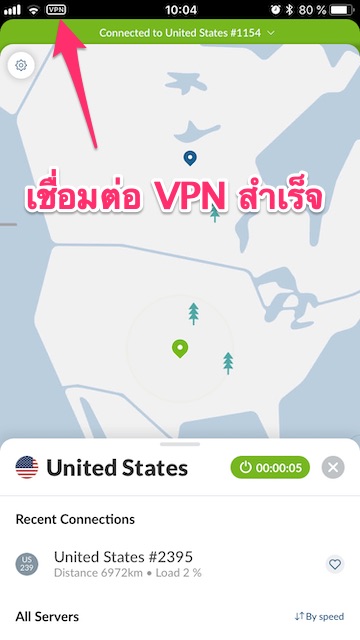
หลังจากมีเซิร์ฟเวอร์ปรากฏขึ้น ให้เลือกเซิร์ฟเวอร์ที่มีโหลดต่ำและเริ่มการเชื่อมต่อ
ในระหว่างการเชื่อมต่อ สัญลักษณ์「VPN」ขนาดเล็กจะปรากฏขึ้นที่ด้านบนซ้ายของหน้าจอ
NordVPN ใช้งานง่ายแม้บนสมาร์ทโฟน
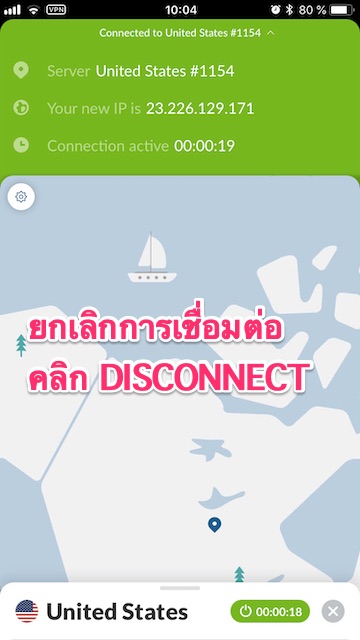
หากคุณต้องการยกเลิกการเชื่อมต่อ VPN อย่าลืมกดปุ่ม「DISCONNECT」เพื่อยกเลิกการเชื่อมต่อ VPN


